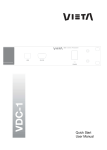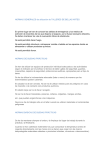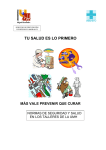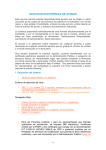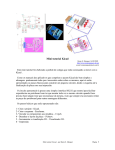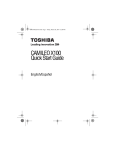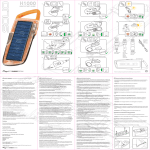Download Manual Secuenciador Servos USB
Transcript
SOFTWARE JVM-SERVO (Secuenciador de 30 servos) MANUAL DE USUARIO Diseño de: Julio V. Montagut Desco http://www.jvmbots.com INTRODUCCION El software JVM-Servo es una herramienta pensada para el hobbysta y enfocada a todo el público que desea desarrollar controles de posición para múltiples servos de RC. Esta herramienta es ideal para la animación con servo-motores, creación de robots y/o proyectos diversos donde se requiere sincronizar la posición de hasta 30 servos de RC simultáneamente. La interfaz IDE es muy agradable e intuitiva, esta coloreada en su mayor parte en una tonalidad agradable al ojo humano pensando en que el usuario no se dañe la vista desarrollando sus programas de movimiento. Las pistas están perfectamente identificadas por colores y numeradas para ser claramente identificadas. La herramienta Permite crear los puntos de posición gráficamente y basándose en el tiempo/frame transcurrido, de forma que se convierte en un modo muy sencillo de crear interpolaciones graficas para animaciones complejas. Las líneas y puntos son del color perteneciente a la pista así como los valores numéricos que se muestran en la pantalla. También dispone de ayudas visuales que agilizaran la comprensión de los comandos, manipuladores, puntos y posiciones. Una de las características más notables de la herramienta es la potencia que ofrece la posibilidad de desarrollar las posiciones de movimiento en tiempo real, es decir, podemos poner en modo de reproducción el secuenciador e ir creando las coordenadas de posición en tiempo real sin necesidad de detenerlo. El programa recalcula siempre la posición en la que se encuentra el cursor y la envía para que el microcontrolador procese la posición al servo correspondiente. La herramienta, entre otras funcionalidades, nos permite crear bucles, secuencias de puntos, repeticiones y un control de tiempo por frame que es ideal para comprobar las secuencias de movimiento a diferentes velocidades. Disponemos de un grupo de controladores de tipo fader vertical, los cuales nos permite crear o modificar puntos de coordenada tan solo desplazándolo en el canal correspondiente a la pista que deseemos editar. Incorpora indicadores de posición del cursor, líneas de bucle L y R, velocidad (tempo), los controles del secuenciador para reproducir, parar, avanzar, rebobinar o desplazarse por la secuencia. Con JVM-Servo es sencillo programar secuencias o hacer repeticiones para desarrollar prototipos complejos que requieran un control preciso de la posición de cada servo. Esperamos que este manual sea de utilidad y le ayude a aprender los comandos y funciones del software y desarrollar cada una de las posibles utilidades. Julio V. Montagut Desco MANUAL JVM-SERVO v: 1.0.3 Pág. 2 INDICE 1- REQUERIMIENTOS…………………………………………………………………………. Pág. 4 2- ARRANQUE INICIAL…………………..………………….………………….…………….. Pág. 4 3- ENTORNO IDE………………………………………………………………………………. Pág. 5 Mixer…………………………………………………………………………..……..… Pág. 5 Navegador…………………………………………………………………………….. Pág. 6 Multi-pistas……………………………………………………………………………. Pág. 7 4- CREACION Y EDICION…….………………………………………………………………. Pág. 8 Situar cursor F5………………………………………………………………………. Pág. 9 Seleccionar canal…………………………………………………………………….. Pág. 9 Desplazar puntos…………………………………………………………………….. Pág. 9 Copiar puntos…………………………………………………………………………. Pág. 9 Crear puntos…………………………………………………………………………... Pág. 10 Crear set/posición…..………………………………………………………………... Pág. 10 Eliminar puntos……………………………………………………………………….. Pág. 10 Líneas L y R……….…………………………………………………………………... Pág. 10 5- GRABACION EN TIEMPO REAL………………………………………………………….. Pág. 11 6- SECUENCIAS………………………………………………………………………………… Pág. 12 7- GUARDAR Y ABRIR.…………………………………..……………………………………. Pág. 13 8- OPCIONES.…………………………………..……………………………………………….. Pág. 14 9- TECLAS RAPIDAS…………………………………………………………………………... Pág. 15 MANUAL JVM-SERVO v: 1.0.3 Pág. 3 1- REQUERIMIENTOS La comprobación y verificación de este software y del hardware ha sido realizada con un PC con las siguientes características: Sistema operativo Windows XP (home o profesional) Procesador Pentium 4 - 1.7 Ghz o superior 256 Mb de memoria RAM Espacio de disco duro requerido 2,5 Mb Pantalla con una resolución de 800 x 600 o superior Conexión usb 2.0 2- ARRANQUE INICIAL Si es la primera vez que usted conecta el hardware al PC deberá esperar a que el sistema reconozca el dispositivo HID. Esto se indica con un mensaje en la barra de Windows mostrando que se ha detectado un nuevo dispositivo en de hardware (no es necesario instalar ningún tipo de driver). Una vez se haya detectado el hardware podrá iniciar la aplicación JVM-Servo. De esta forma se cargaran los valores actuales de la posición de los servos. Una de las mejoras de esta versión es la de auto detección HID sin necesidad de salir del programa, es decir, si usted desconecta el cable USB que enlaza con el hardware mientras esta con el programa cargado en pantalla y mas adelante lo vuelve a conectar, al efectuar un cambio de frame o una ejecución de play o evento similar, el software volverá a sincronizarse con el hardware y volverá a tener control sobre su aplicación. Si usted inicia el software sin tener el hardware conectado se mostrara el siguiente error: MANUAL JVM-SERVO v: 1.0.3 Pág. 4 3- ENTORNO IDE Para una mejor versatilidad de manejo y adaptación a los diferentes tamaños de pantalla soportados actualmente en el mercado, el software esta dividido en tres ventanas principales: Multi-pistas, Mixer y el navegador. Cada una de ellas se encarga de unas funciones específicas. En la imagen de la derecha identificamos cual es cada una de ellas: La ventana multi-pistas es la principal y se encarga de mostrar las pistas del secuenciador, entre otros controles, dispone de zoom biaxial para conseguir una visualización perfecta de la zona de trabajo, control de cada pista y visualización de coordenadas del ratón. La pantalla de navegación (navegador) nos permite desplazarnos por la secuencia además de ofrecer el control de la posición y de la reproducción. En esta ventana encontramos los controles comunes de reproducción como son: PLAY, STOP, FF y REW, también se dispone de unas funciones específicas para desplazar el cursor de reproducción frame a frame o situarnos en una posición establecida numéricamente. La pantalla de Mixer nos muestra la posición (en modo grafico) de cada pista en cada momento y posición del cursor. En esta ventana también tenemos otros controles adicionales para una mejor flexibilidad a la hora de componer nuestras secuencias de movimientos, On-Off de pista, establecer posición de inicio…etc. A continuación vamos a detallar el significado y función de cada botón en el entorno IDE MIXER El botón A corresponde a la función INI, al pulsarlo se establece la posición actual en la que se encuentre el servo de ese canal como posición de inicio, de forma que cuando iniciemos el hardware el servo se posicionara en ese valor. El botón B sirve para enviar la posición actual en la que se encuentra el cursor del soft, esta función es útil cuando tenemos deshabilitada la opción “Enviar la posición continuamente en play” en las opciones del programa. Botón C: sirve para deshabilitar el envió de posición al canal correspondiente. Botón E: fader para establecer o para visualizar la posición actual de la pista correspondiente. Botón F: Realiza las mismas funciones que sus correspondientes pero afecta a todos los canales. Botón G: Cambia de escena el Mixer. El software gestiona la posición de 30 canales para controlarlos hemos dividido el Mixer en tres escenas de 10 pistas cada una, los botones 1, 2 y 3 establecen la visualización de la escena seleccionada. MANUAL JVM-SERVO v: 1.0.3 Pág. 5 NAVEGADOR La zona del punto A: muestra la posición de las líneas L y R. El valor esta separado en tres pares de dígitos para una mejor precisión del ajuste. Puede establecer un nuevo valor haciendo doble clic en cualquiera de los tres dígitos. El punto B: Nos muestra el contador del cursor y por lo tanto muestra la posición actual. Dicha posición también puede cambiarse haciendo doble clic en cualquiera de los tres pares de dígitos. El punto C: nos señala la barra de navegación interactiva, esta barra esta en escala y comprende desde el inicio (posición frame 0) hasta el punto creado más lejano de nuestra secuencia. Situándonos sobre él y por medio del ratón podemos situar el cursor en la posición que deseemos de la secuencia. El punto D: Indica el valor actual del tiempo (tempo), en la imagen podemos observar que el programa esta establecido para enviar la posición al hardware cada 50 milisegundos en el modo PLAY. El punto E: Nos indica en que modo de comunicación esta establecido el software USB o RS232. Este parámetro se podrá modificar desde las opciones del programa en una futura versión. El punto F: Corresponde al botón que regula el tiempo de ejecución (tempo), para variarlo sitúese con el ratón sobre él, pulse el botón derecho y manteniéndolo pulsado desplácelo hacia arriba o hacia abajo. El rango de trabajo es desde 0 hasta 500 milisegundos. El punto G: muestra los indicadores de comunicación y sirven para mostrar el flujo de datos con el hardware. El punto H: es el botón de activación de bucle (loop). Al pulsarlo le indicamos al programa que ha de permanecer en bucle entre las líneas L y R. Una peculiaridad a tener en cuenta es que si la línea L esta situada en una posición más avanzada que la línea R y el botón de bucle activado, lo que ocurrirá es que: cuando el cursor alcance la posición de la línea R saltara inmediatamente hasta la posición de la línea L (no hará bucle, efectuara un único salto de cursor). El punto I: nos muestra los botones de control que detallamos abajo: CTRL FUNCION Retroceso del cursor frame a frame. Avance del cursor frame a frame. Retroceso rápido del cursor. Avance rápido del cursor. Stop, detención inmediata del cursor en modo play y/o situación a la posición cero cuando no esta en play y el cursor no esta en cero. Play Habilita/deshabilita el modo de grabación en tiempo real. Nota: El navegador tiene la propiedad ‘siempre visible” para que permanezca en primer plano, esto es útil para poder situarlo en cualquier sitio de la pantalla, siempre se mostrara arriba. MANUAL JVM-SERVO v: 1.0.3 Pág. 6 MULTI-PISTAS Punto A: Indicador escalado con forma de regla para tener la referencia visual de la posición actual. Punto B: Zona destinada a las secuencias. Punto C: Control de pistas vertical. Este control nos permite visualizar las pistas que permanecen ocultas por un exceso de zoom vertical. Punto D: Control de Zoom vertical. Ajusta el numero de pistas que se van a visualizar verticalmente. Punto E: Permite el desplazamiento horizontal por la zona de puntos. Punto F: Control del zoom horizontal. Ajusta la visión para expandir o contraer la zona que pretendemos visualizar. Punto G: Indicador de la posición X del punto que tengamos seleccionado. Punto H: Valor vertical de la pista. Este valor esta comprendido entre 0 y 256 y es útil para saber el valor del punto que vamos a crear, ya sea con doble clic o con la tecla “C” del PC. Punto Y: Nos indica la posición frame en la que se encuentra el ratón, es útil para saber el valor del frame en el punto que vamos a crear, ya sea con doble clic o con la tecla “C” del PC. COMANDOS DE PISTA El punto A es la casilla destinada a nombrar la pista, de esta forma nuestros proyectos podrán estar claramente identificados. Botón B: Sirve para deshabilitar el envió de posición al canal correspondiente. El botón C: Sirve para enviar la posición actual en la que se encuentra el cursor del soft, esta función es útil cuando tenemos deshabilitada la opción “Enviar la posición continuamente en play” en las opciones del programa. El botón D: Corresponde a la función INI, al pulsarlo se establece la posición actual en la que se encuentre el servo de ese canal como posición de inicio, de forma que cuando iniciemos el hardware el servo se posicionara en ese valor. El punto E: es una casilla para visualizar o establecer el valor del cursor en la posición en la que estemos, por ejemplo, si modificamos el valor, en la posición del cursor se creara un punto de coordenada con ese valor y en esa pista, si el punto ya existía se modificara al valor introducido. MANUAL JVM-SERVO v: 1.0.3 Pág. 7 4- CREACION Y EDICION CREACION Existen seis formas diferentes de crear puntos de coordenadas en el multi-pistas: RATON Y DOBLE CLIC: Para crear un punto de posición solo hay que hacer doble clic en la pista que deseemos y en el frame que deseemos. MENU EN LA PANTALLA DE PUNTOS: Podemos crear un punto seleccionando “Crear punto C” en el menú que aparece con el botón derecho del ratón sobre la pantalla de puntos (multipistas). Vea la imagen TECLA “C” DEL PC: Utilizando el teclado del PC podemos situar el ratón en la pista y a la altura del valor que deseemos y pulsar la tecla "C". Esto creará un punto de coordenada en dicha posición. CON EL MIXER: Desplazando el fader correspondiente, estando detenido (stop), se creara un punto en la posición correspondiente, si ya existe un punto en dicha posición se actualizara al nuevo valor. CUADRO DE TEXTO: Al modificar el valor de la casilla numérica de cada pista podremos crear un punto o modificar el valor si ya existe punto en esa coordenada. GRABANDO EN TIEMPO REAL: Cuando pulsamos el botón de grabación en el navegador, el botón empieza a parpadear en color rojo y el programa esta preparado para recibir cambios de posición en los faders del Mixer, estos cambios quedan registrados cuando se pone en play. EDICION -Una vez creados los puntos en la pantalla es posible moverlos seleccionándolos con el ratón. Pueden seleccionarse de uno en uno o en grupos de varios (no tienen porque estar juntos). Para seleccionar un punto haga clic sobre el que desee y sin soltar el botón, arrástrelo a la nueva coordenada. SELECCIÓN SENCILLA -Manteniendo pulsada la tecla control (CTRL) del PC es posible añadir más puntos a la selección. De esta forma podemos hacer selecciones múltiples incluso en pistas diferentes. SELECCIÓN + TECLA CONTROL -Existe otra opción y es la de emplear la selección múltiple arrastrando el ratón con el botón izquierdo pulsado. De esta forma realizamos una selección más rápida, incluso a varias pistas a la vez, y también podemos utilizar la tecla CTRL para ampliar la selección de puntos utilizando este comando. SELECCIÓN DE ARRASTRE -Cuando empleemos esta forma de selección el programa nos mostrara una cuadricula con los bordes en amarillo que nos indicara el rango que abarca la selección. MANUAL JVM-SERVO v: 1.0.3 Pág. 8 COMANDOS DE LA VENTANA DE MENU DEL MULTI-PISTAS SITUAR CURSOR F5 Esta es una función muy útil para posicionar el cursor donde deseemos, al pulsar en este menú o la tecla F5 el cursor se sitúa en la coordenada del punto seleccionado. Si son varios los puntos seleccionados se ira desplazando en cada uno de ellos según pulsemos el menú o la tecla F5. Podemos tener muchos puntos seleccionados y en diferentes pistas, la situación seguirá un estricto orden por posición de frame en cada punto seleccionado. SELECCIONAR CANAL Esta opción selecciona todos los puntos que se encuentren en ese canal. DESPLAZAR PUNTOS Para desplazar uno o varios puntos seleccionados podemos utilizar los cursores del teclado o seleccionar el menú desplazar que se encuentra en la ventana de opciones que aparece al pulsar el botón derecho del ratón en la pantalla de puntos del multi-pistas. También llamamos a esta función con la secuencia de teclas CTRL+D. Al activar la función veremos que aparece en la pantalla una línea amarilla discontinua que coincide con la posición horizontal del ratón. El ratón, a su vez, muestra una cruz como puntero, esta cruz marcara la posición exacta donde se desplazara el punto inicial del grupo de puntos a mover y en la pista en la que nos encontremos. Con esta función podemos mover puntos de varias pistas hacia otras diferentes, por ejemplo: podemos mover varios puntos situados en las pistas 1, 2 y 3 y desplazarlos a las pistas 7, 8 y 9. Para ello situé la cruz del puntero en la posición de la pista 7 donde desee que sean desplazados y pulse el botón izquierdo del ratón. Si usted ha emprendido ya la función y desea cancelar el proceso pulse la tecla ESC. COPIAR PUNTOS La función copiar es similar a la que hemos descrito para desplazar puntos. Con esta función puede copiar un punto o un grupo de ellos de una pista o de varias de ellas, esto dependerá de la selección actual. También llamamos a esta función con la secuencia de teclas CTRL+C. Otra de las características a destacar es que estas funciones permiten la opción de ir atrás en la navegación, es decir usted puede copiar y mover puntos a una posición anterior a la de los propios puntos, de forma que el comando copiar es a su vez un comando de tipo de inserción. MANUAL JVM-SERVO v: 1.0.3 Pág. 9 CREAR PUNTO Tal y como vimos anteriormente esta opción del menú o la tecla C permiten la creación de un punto de coordenada exactamente en la posición en la que se hizo aparecer esta ventana. CREAR SET/POSICION Este comando crea un punto en todas las pistas con los valores actuales de cada una (los que muestra el Mixer), es muy útil para establecer posiciones de inicio ELIMINAR PUNTOS Para eliminar los puntos seleccionados tenemos dos opciones: una pulsar eliminar en la ventana que aparece con el botón derecho del ratón sobre la pantalla de puntos (multi-pistas) o pulsando la tecla suprimir. LINEAS L Y R Las líneas L y R son utilizadas para delimitar una zona de trabajo de nuestro proyecto y son las afectadas cuando ponemos la reproducción play en modo de bucle loop. Para cambiar de posición las líneas podemos utilizar los marcadores numéricos del navegador o utilizar el ratón situándonos encima de la propia línea y desplazándola pulsando el botón izquierdo. Tal y como dijimos en la descripción de botones del navegador, si tenemos activada la función de bucle (loop) pueden darse dos casos: -Si la línea R esta en una posición frame mayor a la de la línea L: lo que ocurrirá es que cuando el cursor alcance la posición de la línea R retornara inmediatamente a la posición de la línea L creando así el bucle. -Si la línea L esta en una posición frame mayor a la de la línea R: lo que ocurrirá es que cuando el cursor alcance la posición de la línea R saltara inmediatamente a la posición de la línea L omitiendo los puntos y secuencias que haya dentro de la separación entre las líneas L y R. Nota: Los puntos seleccionados pueden moverse en todas direcciones con los cursores del teclado de forma que es posible corregir múltiples posiciones o valores a la vez. Más adelante se detallan las teclas de acceso rápido para estas funciones, incluyendo el navegador. MANUAL JVM-SERVO v: 1.0.3 Pág. 10 5- GRABACION EN TIEMPO REAL -La grabación en tiempo real permite recoger los cambios de posición manualmente. Es muy útil cuando se necesita una coordinación directa del usuario o cuando es necesario pregrabar un movimiento para luego ser depurado. -Para grabar en tiempo real solo hay que pulsar el botón de grabación en el navegador, este comenzara a parpadear en color rojo. -Seguidamente pulsamos PLAY y desplazamos el Fader del Mixer correspondiente a la pista que queremos grabar. Comenzara a registrar los puntos en intervalos fijos. Este intervalo no es modificable por el usuario. -El programa envía las posiciones al servo a la vez que graba los puntos de posición al desplazar el fader, deja de grabar en el momento dejamos de desplazarlo. El resto de pistas envían la secuencia que tienen programada normalmente. INDICADOR DE GRABACION MUESTREO DE LA GRABACION Tenga cuidado al grabar en tiempo real en un bucle entre L y R, los puntos pueden ser sobrescritos o puede ser deteriorada una pista que contenía datos validos de posición. Nota: No es posible manipular los faders mientras el programa esta en PLAY y no esta en modo de grabación en tiempo real. MANUAL JVM-SERVO v: 1.0.3 Pág. 11 6- SECUENCIAS Las secuencias del programa son creadas en la parte superior de la ventana del multi-pistas y tienen una zona destinada en tonalidad gris-claro. En esencia, las secuencias son bucles configurables que tienen propiedades para establecer un patrón de procedimiento. EDICION/CREACION Para crear una secuencia haga aparecer el menú con el botón derecho del ratón sobre la zona gris destinado a las secuencias. Pulse Nueva secuencia, aparecerá una ventana con las propiedades que describimos mas abajo; Una vez haya terminado pulse aceptar. No es posible crear una secuencia sobre otra ni ser contenidas unas en otras, las secuencias siguen un orden de creación, es decir, no se debe crear una secuencia en una posición anterior a una existente, esto puede causar problemas. La secuencia que creamos puede posicionar el cursor al terminar, por ejemplo: podemos programar una repetición 10 veces y al terminar desplazar el cursor a una posición diferente a la que continúa a la propia secuencia. Las secuencias se pueden modificar de posición y de tamaño una vez creadas, para desplazarla situé el ratón en el centro del cuadro y pulse el botón izquierdo del ratón; Aparecerán dos líneas grises indicando la zona que abarca la secuencia que estamos editando, Manteniendo el botón izquierdo pulsado desplácela a la nueva posición deseada. Puede cambiarles el punto de inicio y final simplemente situando el ratón en la posición que queremos modificar (inicio o final) manteniendo pulsado el botón izquierdo. También puede editarla o eliminarla con el menú que aparece con el botón derecho sobre ella. PROPIEDADES DE LAS SECUENCIAS Nombre: En esta casilla introducimos el nombre que vamos a asignarle a la secuencia. Repeticiones: Aquí indicamos el número de veces que se ha de repetir esta secuencia En Proceso: Es un contador variable que muestra las veces que se ha repetido ya la secuencia. Pos. Destino: Es la posición en la que se situara el cursor cuando finalice la secuencia. Por defecto cuando creamos una secuencia esta casilla contiene el valor -1, cualquier valor diferente a este hará que el cursor se desplace al valor introducido si no continuara en la posición que sigue a continuación del final de la secuencia. Color del texto: Pulsando en el cuadro a la derecha aparece una ventana que permite asignar el color al texto de la secuencia. MANUAL JVM-SERVO v: 1.0.3 Pág. 12 Color del fondo: Pulsando en el cuadro a la derecha aparece una ventana que permite asignar el color al fondo de la secuencia (ideal para distinguirlas). Posición inicial: Es el frame donde comienza la secuencia, a su lado observamos el valor es steps. Posición final: Es el frame donde termina la secuencia, a su lado observamos el valor es steps. 7- GUARDAR Y ABRIR GUARDAR PROYECTOS Una vez tenemos nuestro proyecto creado podemos guardarlo en el disco duro para poder emplearlo o modificarlo mas tarde. Para ello utilice el menú de “archivo” que aparece en la parte superior del programa y pulse la opción “guardar proyecto”. Aparecerá una ventana como la que mostramos a la derecha. En la parte de abajo tenemos una casilla donde se debe poner el nombre a su proyecto. Una vez lo haya escrito pulse aceptar y el proyecto será guardado, junto a las secuencias que lo componen, en el directorio que haya seleccionado a la izquierda. Nota: El programa no avisa si se va a sobrescribir un archivo ya existente. ABRIR PROYECTOS Para cargar proyectos guardados seleccione la opción abrir proyectos en el menú “archivo” que aparece en la parte superior de programa. Seleccione el nombre del proyecto guardado y pulse el botón Aceptar. Nota: Se envía la posición de los servos al cargar el nuevo proyecto. MANUAL JVM-SERVO v: 1.0.3 Pág. 13 8- OPCIONES El programa dispone de varias opciones que sirven para especificar el comportamiento ante diferentes situaciones. Estas opciones se configuran en la ventana que aparece pulsando en “opciones” que esta contenido en el menú “ver” de la parte superior del programa. Idioma: Esta opción nos permite cambiar el idioma a la aplicación, al cambiarlo será necesario reiniciar el programa. (se suministra ingles y español) Enviar la posición constantemente en play: Esta opción indica que se debe enviar la posición cuando el programa esta en el modo PLAY. Si no esta habilitada esta opción podemos enviar la posición con el botón Set del mezclador o el que podemos encontrar en cada pista (vea el capitulo entorno IDE pag. 5). Enviar la posición al cambiar el cursor con el ratón en STOP: Al tener esta opción activada se enviara la posición a los servos cuando cambiemos de frame el cursor, por ejemplo: cuando avancemos con el comando de avance rápido en el navegador. Enviar la posición al pulsar STOP y situar a cero el cursor: Si esta casilla esta activada se enviara la posición al hacer un reset al cursor, es decir, se enviara la posición del frame 0 del proyecto. OTRAS CARACTERISTICAS/FUNCIONES Aquí vamos a describir otras indicaciones de función que incluye el programa y que están ocultas ya que carecen de algún menú que las describa. Con el botón derecho del ratón pulsado sobre la pantalla de puntos del multi-pistas y la tecla control pulsada: podemos desplazar el cursor del programa a otra posición, incluso podemos navegar a una posición que no se encuentra visible en este espacio de trabajo, basta con desplazarse con el ratón fuera de los extremos del área de trabajo de la pantalla de puntos. El programa siempre tiene la función Scroll automática de forma que siempre muestra visible la posición del cursor, esta condición solo se altera si modificamos el cursor de desplazamiento horizontal (vea el punto E en la pagina 7 de este manual). El programa permite variar la velocidad de reproducción y grabación en tiempo real con en botón de tempo en el navegador. MANUAL JVM-SERVO v: 1.0.3 Pág. 14 9- TECLAS RAPIDAS TECLA ACCION CTRL + Botón derecho ratón Tecla “1” Tecla “2” Tecla “/” (teclado numérico) Barra de espacio Cursores Tecla F5 Mueve el cursor del programa Desplaza el cursor a la línea “L” (Left) Desplaza el cursor a la línea “R” (Right) Pone en modo loop el programa PLAY/STOP Desplazan la selección hacia las cuatro direcciones Nos desplaza a la posición de coordenada de los puntos seleccionados. Crea un punto en una pista basándose en la posición del ratón. Avanza el cursor frame a frame. Retrocede el cursor frame a frame. Acelera el tempo (velocidad de ejecución) Disminuye el tempo (velocidad de ejecución) Tecla C Tecla . (Punto) Tecla 0 Tecla + Tecla - www.jvmbots.com – JVM-SERVO – FEBRERO 2007 MANUAL JVM-SERVO v: 1.0.3 Pág. 15